Wir freuen uns, dass Sie sich für unsere renommierte Unternehmenslösung, die "com:con Best Application Framwork"-Software, entschieden haben! Hier erklären wir Ihnen, wie Sie als Administrator Ihren neuen BAF-Server installieren.
Für weiterführende Dokumentationen wechseln Sie bitte ins Hauptmenü der Reihe BAF-Poduktinformation.
Schauen Sie sich unsere anderen Unternehmenslösungen auf unserer Hauptseite Produktdokumentation oder auf unserer Website an!
¶ 1. Grundsätzliches
¶ 1. 1. Begrifflichkeiten
Das Programm, mit dem wir uns hier beschäftigen werden, ist an verschiedenen Orten auch unter verschiedenen Namen bekannt — sodass man es örtlichen Gepflogenheiten entsprechend überall erkennt!
"Installations-Assistent" (umgangsprachlich)
= "comconBAFInstaller.exe" (Dateiname)
= "comconBAF Installation Wizard" (Programmname in der englischen Benutzeroberfläche)
| Datei als Download | Programm als Ansicht |
|---|---|
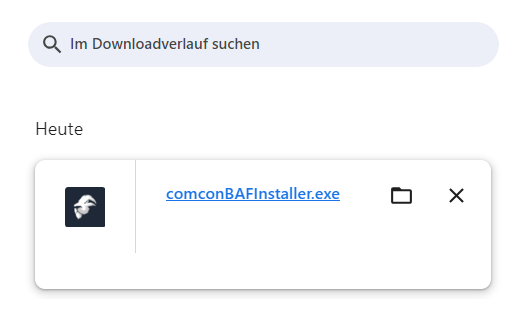 |
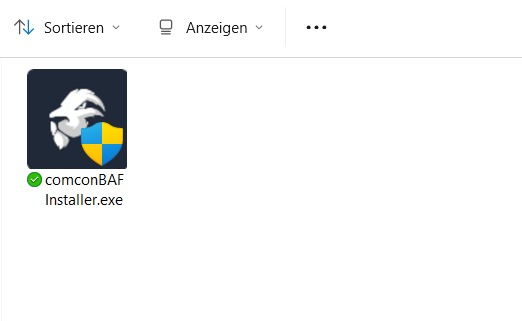 |
¶ 1. 2. Legende
¶ 2. Voraussetzungen
Bitte stellen Sie sicher, dass Sie die "WebView2-Runtime" installiert haben, da der Installations-Assistent ansonsten nicht startet.
Laden Sie sich hier die WebView2-Runtime als *"Evergreen Standalone-Installationsprogramm" in der x64-Version herunter. Kopieren Sie sich alterntiv folgenden Link in Ihren Browser: https://developer.microsoft.com/de-de/microsoft-edge/webview2?form=MA13LH#download.
| x64 |
|---|
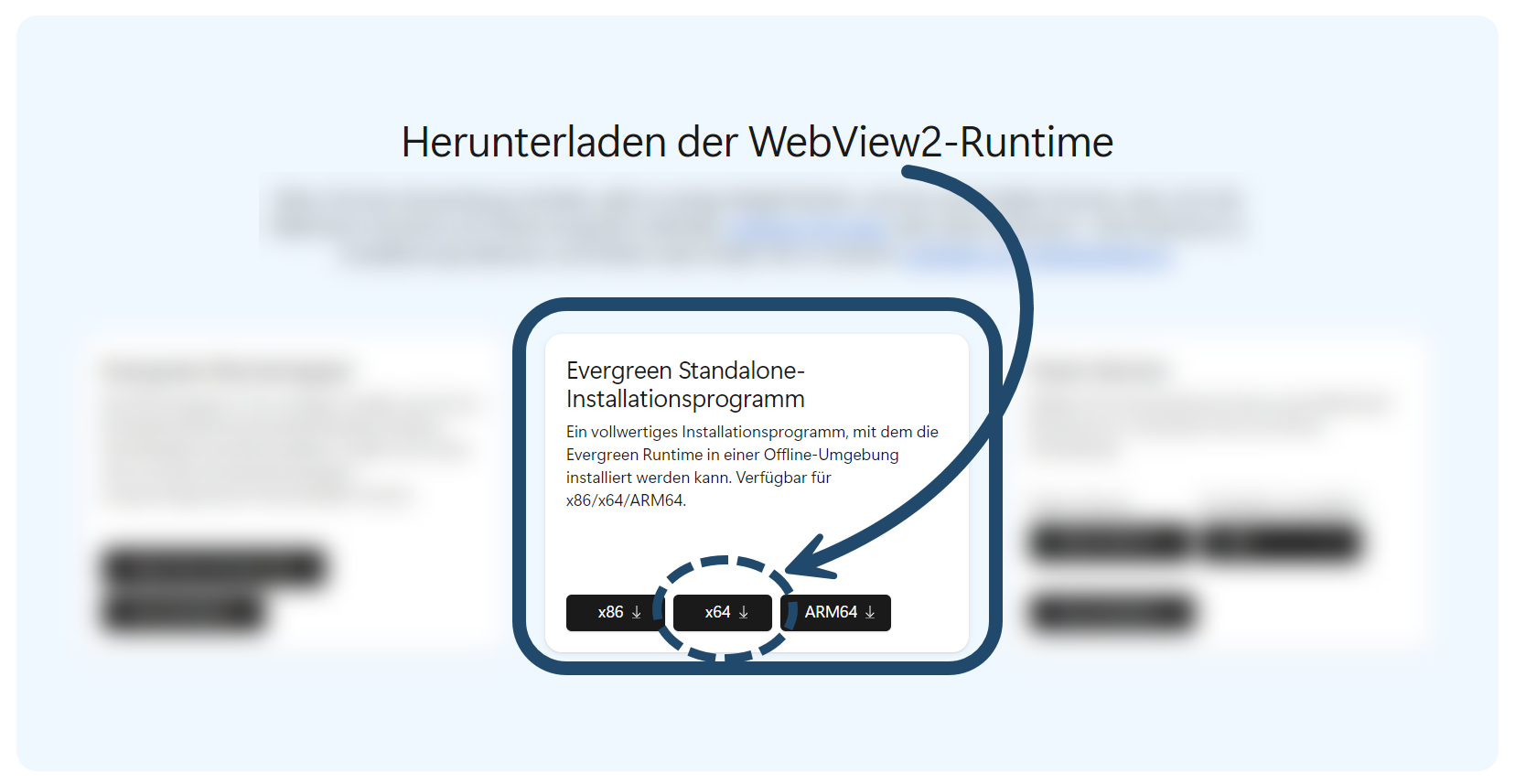 |
¶ 3. Download
Die hier erstellte Prozessbeschreibung ist als Empfehlung zu verstehen. Als erfahrener Anwender können Sie Einzelschritte wie das Benennen Ihrer Ordner selbstverständlich an Ihren Bedarf und Ihre Arbeitsweise anpassen.
- Legen Sie auf Ihrem Test- oder Produktivsystem ein Ordnerverzeichnis mit dem Namen "Software" an.
- Legen Sie dort ein Unterverzeichnis mit dem Namen "comconBAF" an.
- Stellen Sie nun in den Einstellungen Ihres Browsers sicher, dass vor dem Durchführen eines Downloads manuell der Speicherort ausgewählt werden muss.
- Laden Sie sich hier unser leistungsstarkes Schnittstellen-Framework samt Installations-Assistenten herunter. Kopieren Sie sich alternativ folgenden Link in Ihren Browser: https://baf.com-con.net/downloads/installer
- Wählen Sie den eben angelegten Unterorder comconBAF im Order Software als Speicherort aus.
- Führen Sie die den heruntergeladenen comconBAFInstaller.exe per Rechtsklick als Administrator aus. Erteilen Sie dem BAF durch Ja die Erlaubnis, Änderungen an Ihrem System vorzunehmen.
¶ 4. Der Installations-Assistent
¶ 4. 1. Menüoberfläche
Hier sehen Sie eine vereinfachte Darstellung des Installations-Assistenten oder "Installation Wizard". Links sehen Sie die 10 Teilschritte des Installations-Prozesses in Form von Reitern.
| Vereinfachte Darstellung |
|---|
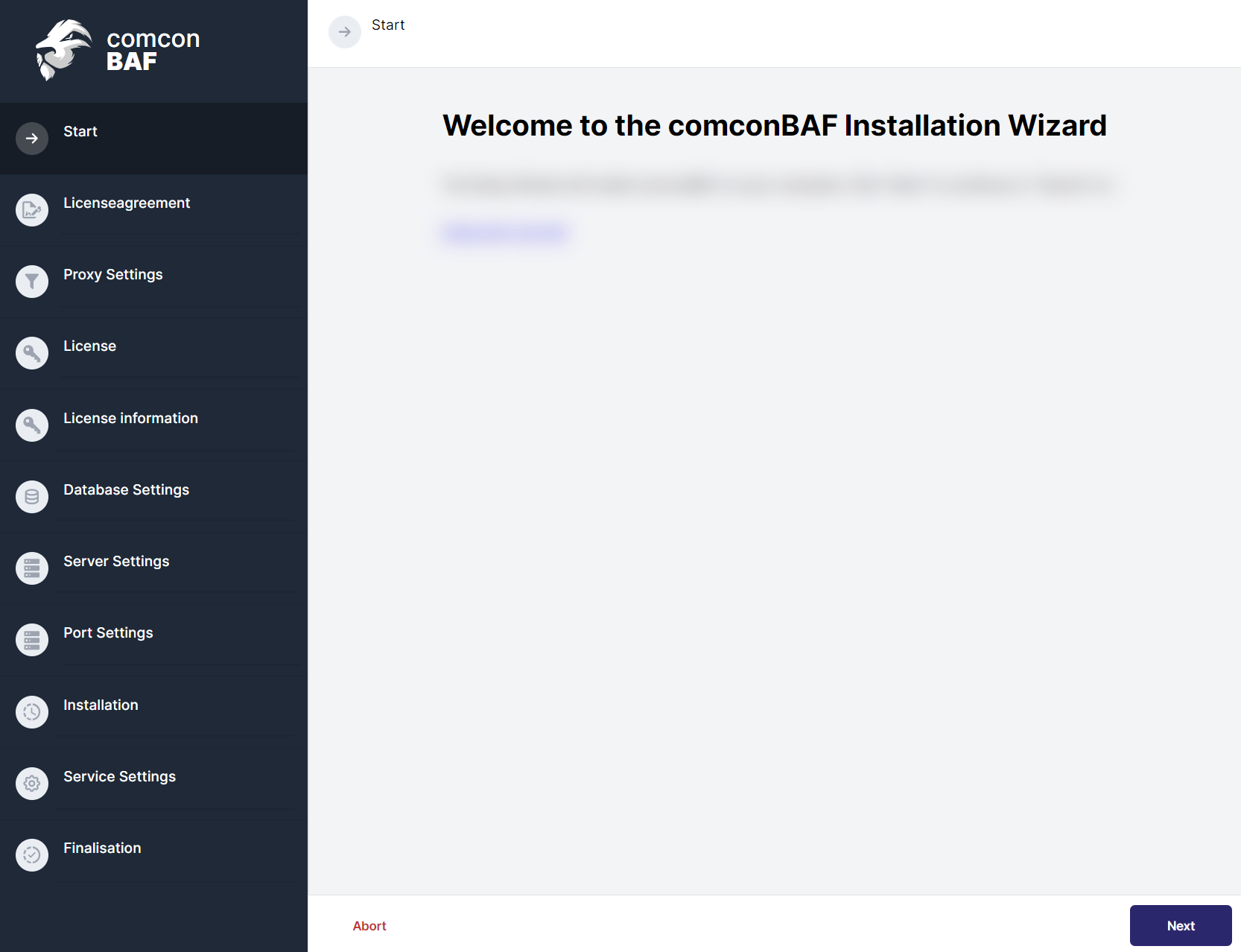 |
¶ 4. 2. Schritt-für-Schritt-Anleitung
Klicken Sie sich in der Oberfläche des Installations-Assistenten über den Button Next in der rechten unteren Ecke durch den Prozess. Alternativ können Sie auch chronologisch die Reiter im Navigationsmenü durchgehen — hier besteht allerdings die Gefahr, dass Sie aus Versehen einen Schritt überspringen!
Im Folgenden erwartet Sie eine interaktive grafische Aufschlüsselung der Oberflächen im Installations-Assistenten.
Links sehen Sie einen Tab mit einem Reiter und einem nummerierten Prozessschritt.
Klappen Sie rechts daneben über einen Klick unterhalb des 🔽-Symbols die passende Illustration zu dem Schritt aus! Die Anzahl der ausklappbaren Illustrationen richtet sich im Normalfall nach der Anzahl der in dem Reiter beschriebenen Schritte (2 Schritte = 2 Illustrationen usw) — da aber nicht alle Schritte tatsächlich eine Illustration erfordern, finden Sie diese nur dort, wo es hilfreich ist.
Klicken Sie zum Einklappen der Illustration im Sinne der Übersichtlichkeit erneut auf den Tab des Reiters links!

- Lesen und bestätigen Sie die Lizenzvereinbarung (auch "EULA" = End-User License Agreement).
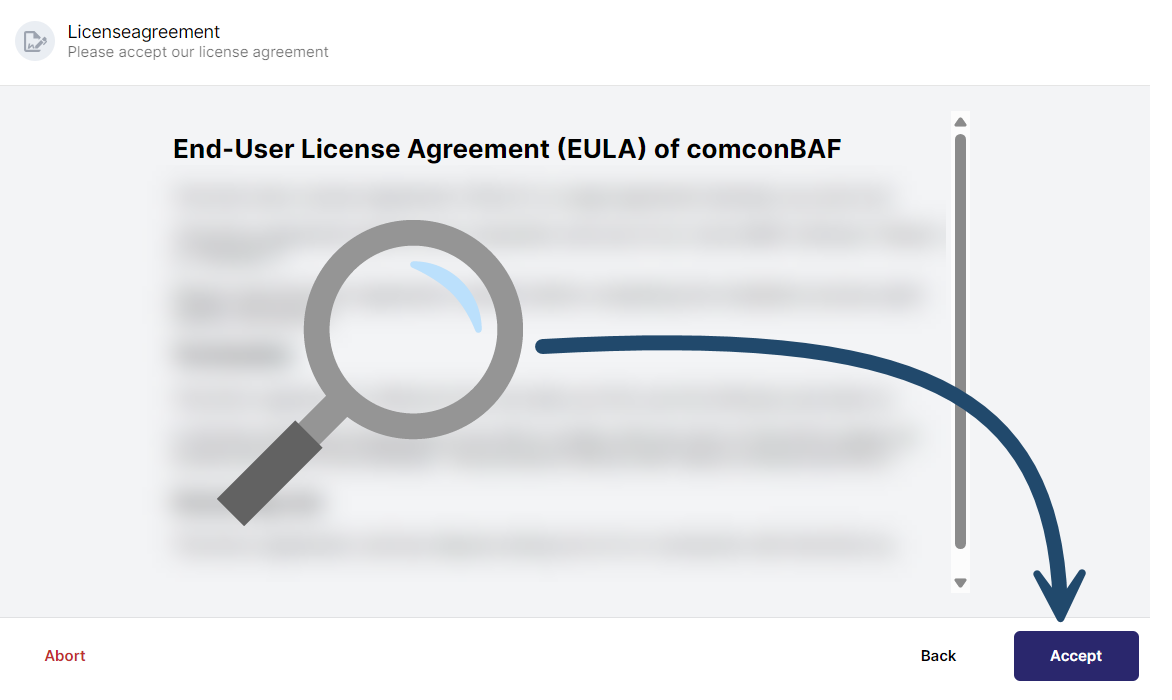

- Wählen Sie falls erforderlich einen Proxy. In der Regel belassen Sie es bei der Eingabe deaktiviert.
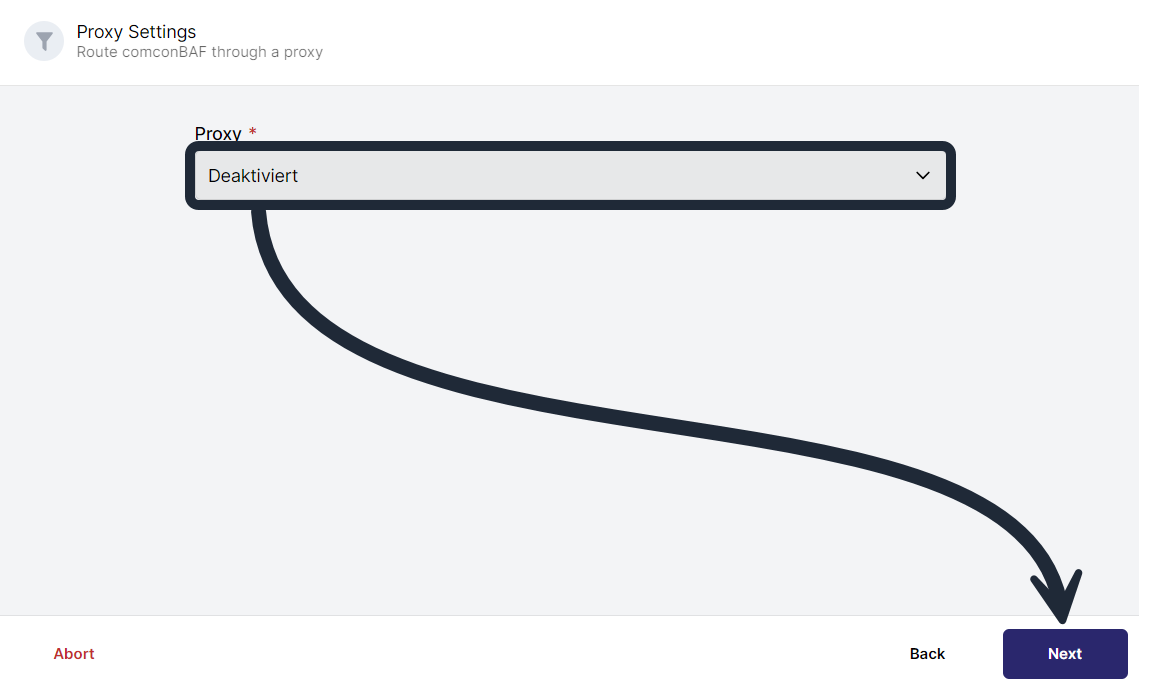

- Prüfen Sie, ob Sie bereits über eine Lizenz (einen "Lizenzkey") verfügen. Diese befindet sich in der Regel in Ihrem CAS genesisWorld. Wenn Sie noch keine Lizenz erworben haben, wenden Sie sich bitte an Herrn Degroot oder die Teamleader der Bereiche Vertrieb und Software.
Bedenken Sie, dass sich hinter der "einen" erworbenen Lizenz in Wahrheit die gesammelten Lizenzen aller Module verbergen, die Sie erworben haben. Prüfen Sie diese durch einen Blick in die Akte in genesisWorld oder im nächsten Schritt in der License Information.
- Übertragen Sie den Lizenzkey in den Installations-Assistenten und klicken Sie auf Next.
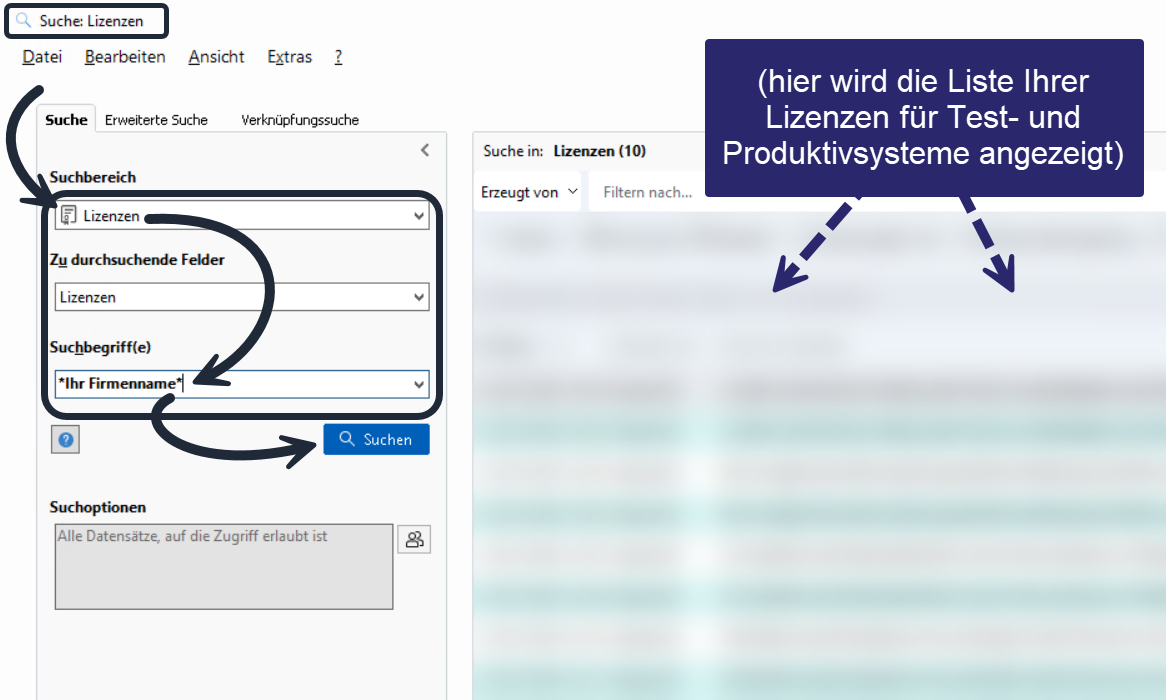
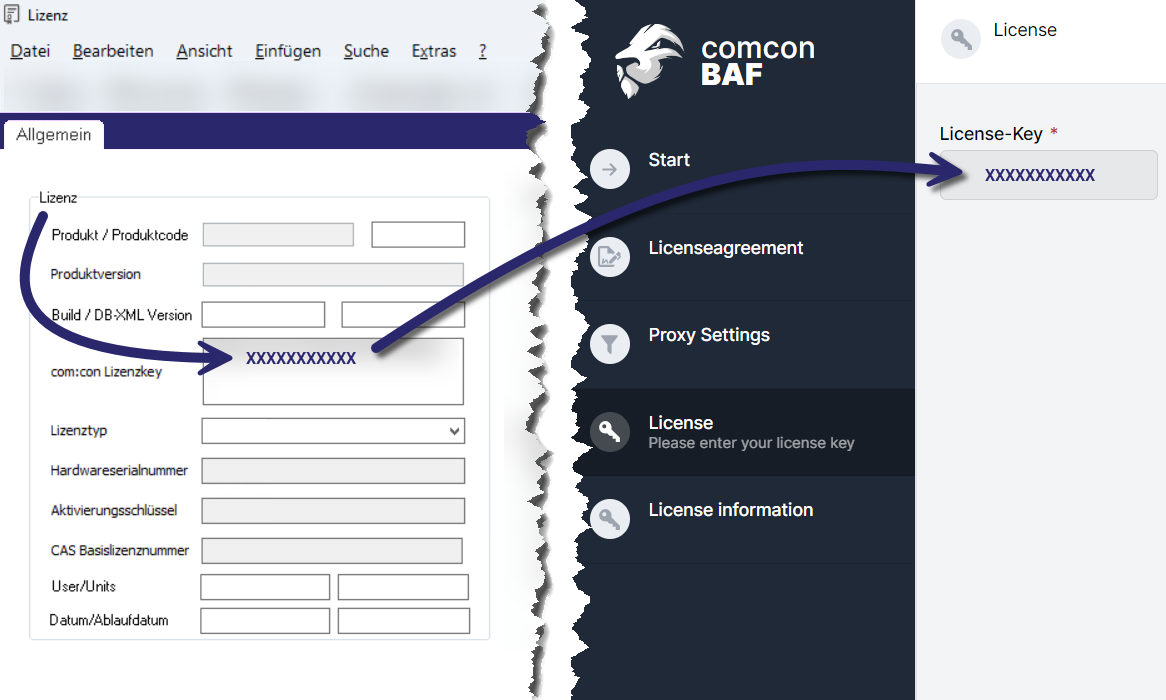

- Überprüfen Sie Ihren Lizenztyp und gegebenenfalls die Vollständigkeit aller Ihrer erworbenen Module und Teillizenzen. Klicken Sie auf Next.
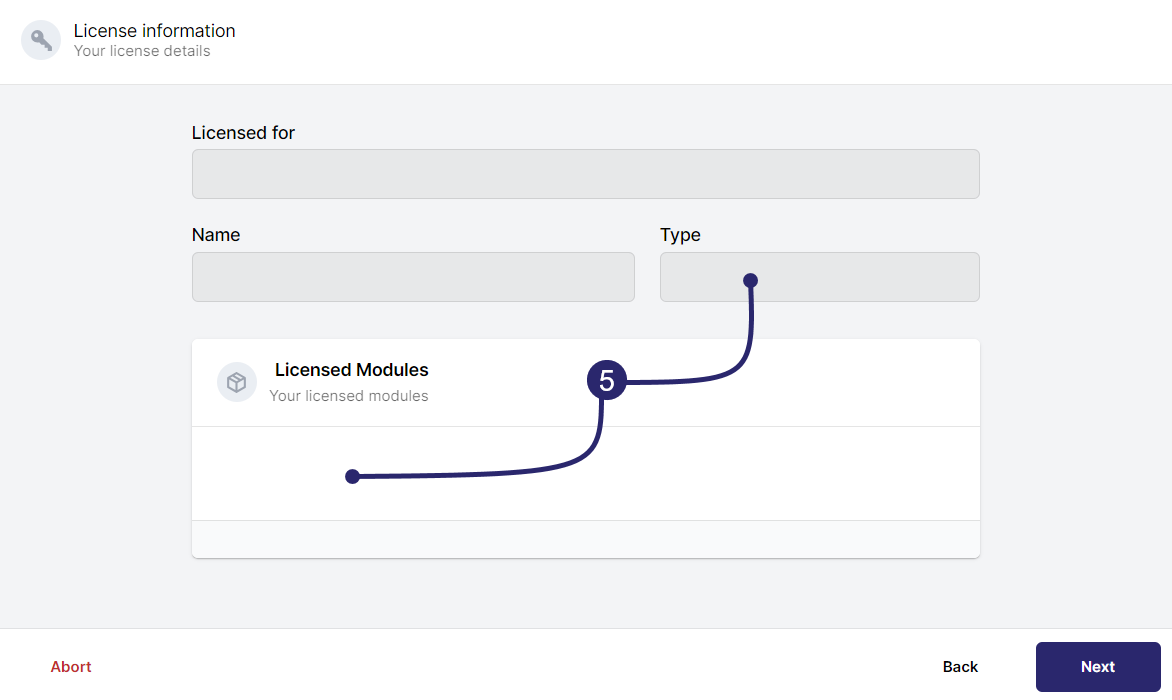

- Tragen Sie als Host den SQL-Servernamen Ihres Test- oder Produktivsystems ein.
- Vergeben Sie unter Databasename einen sinnvollen Namen für Ihre Datenbank, zum Beispiel nach der Namenskonventionsformel "Ihr_Name_BAF_TEST/PRODUKTIV"
- Tragen Sie auf Basis Ihrer Zugangsdaten Ihren Username und Ihr Passwort ein.
- Achten Sie darauf, dass KEIN Häkchen bei Use existing Database gesetzt ist, da Sie im Begriff sind, eine neue anzulegen.
- Tragen Sie die Ihnen bekannte Kontakt-E-Mail-Adresse der com:con ein.
- Nehmen Sie keine Änderungen am Eintrag Administrator vor und reichern Sie das Administrator-Passwort an. Wiederholen Sie dies, OHNE im Anschluss auf Next zu klicken.
- Starten Sie über die Windows-Suchfunktion die Eventmanagementkonsole (Ergebnisanzeige).
- Trennen Sie vorsichtshalber die gegenwärtige Verbindung zu Ihrem Test- oder Produktivsystem (per Rechtsklick auf Ihr System und einen Linksklick auf Trennen) und etablieren Sie diese erneut: dies gewährleistet eine reibungslose Fortführung der Installation. Verlassen Sie sich dabei auf unsere Erfahrung und setzen Sie die Verschlüsselung auf Optional, um für eine saubere Verbindung zu sorgen.
- Springen Sie zurück in den BAF-Installations-Assistenten und bestätigen Sie Ihre Einrichtung der Datenbank mit Next.
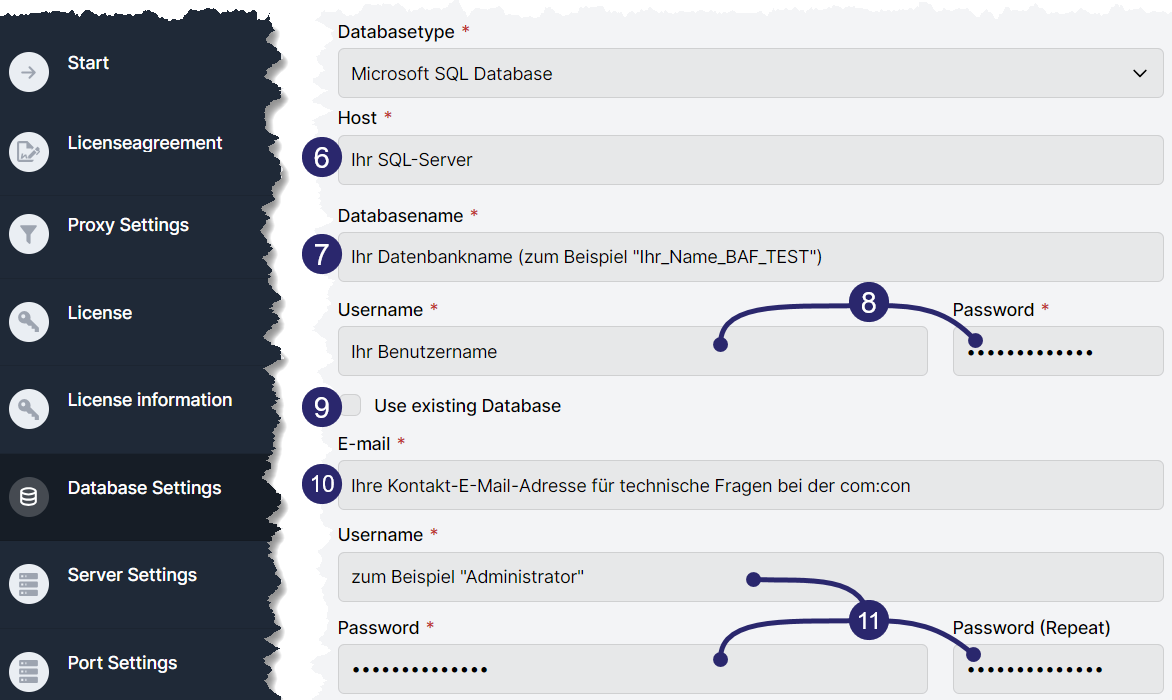
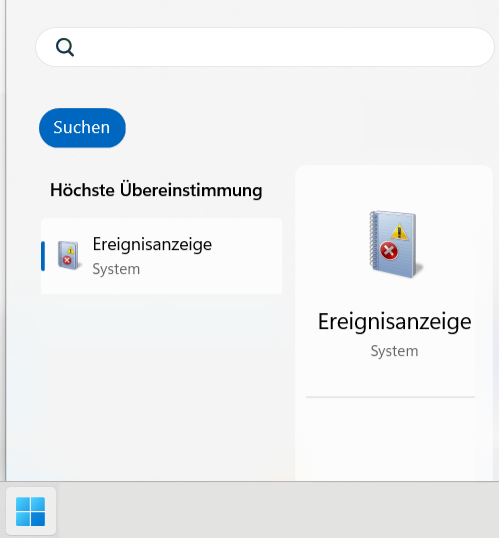
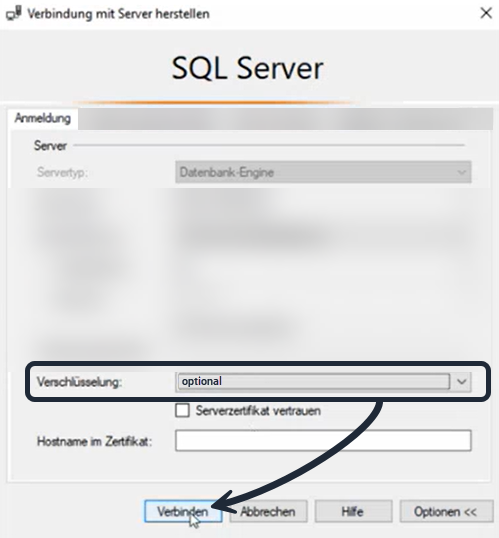

- In der Regel belassen Sie die Server Settings, wie sie sind.
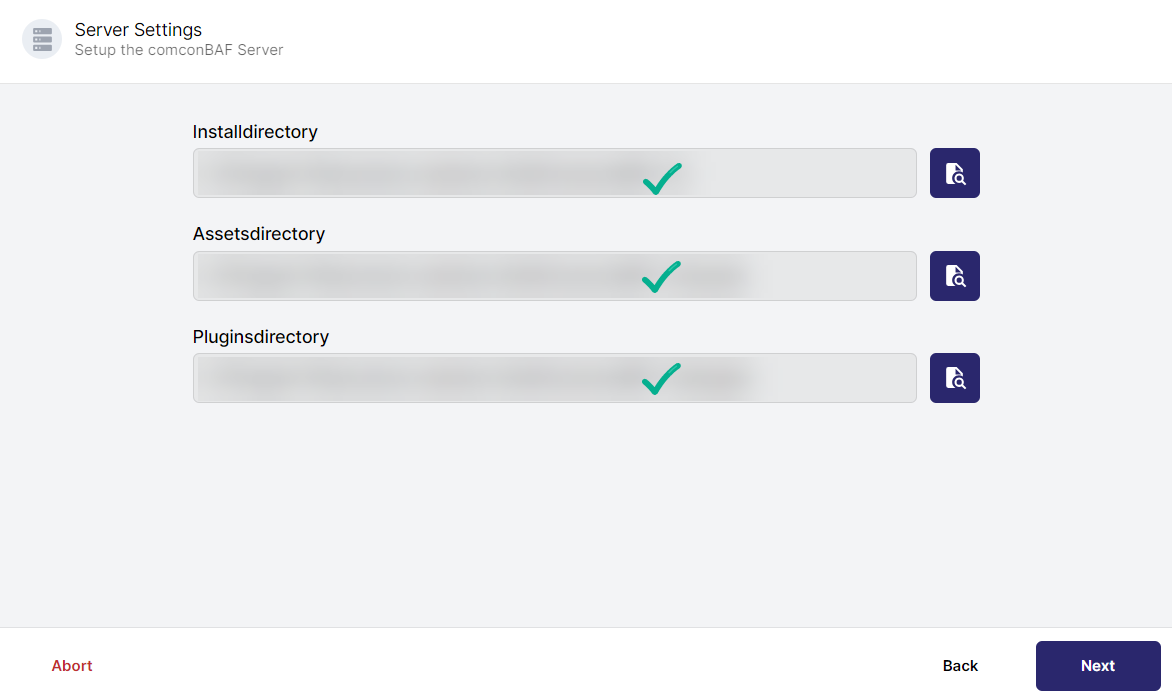

- Tragen Sie den Ihnen von der com:con genannten Standard-Port für CAS genesisWorld ein.
- Falls Sie bereits über ein SSL-Zertifikat für HTTPS verfügen, setzen Sie ein Häckchen bei Enable HTTPS und tragen Sie Ihr Zertifikat ein. Andernfalls können Sie das Häckchen entfernen und das Zertifikat zu gegebenem Zeitpunkt nachtragen.
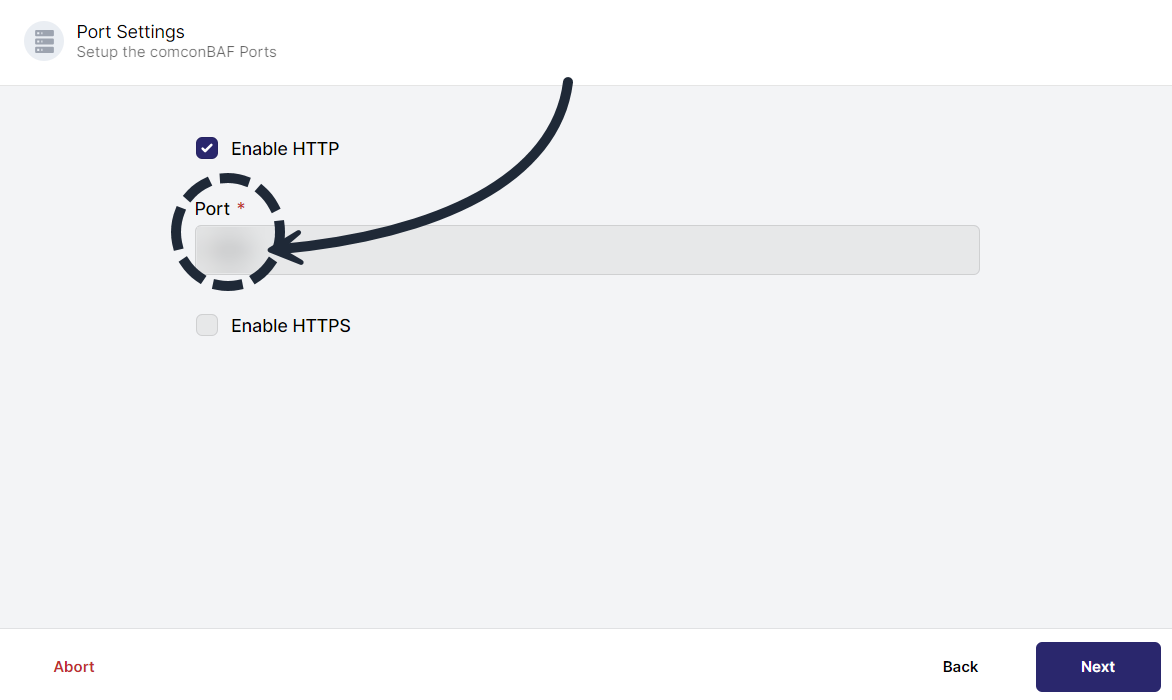
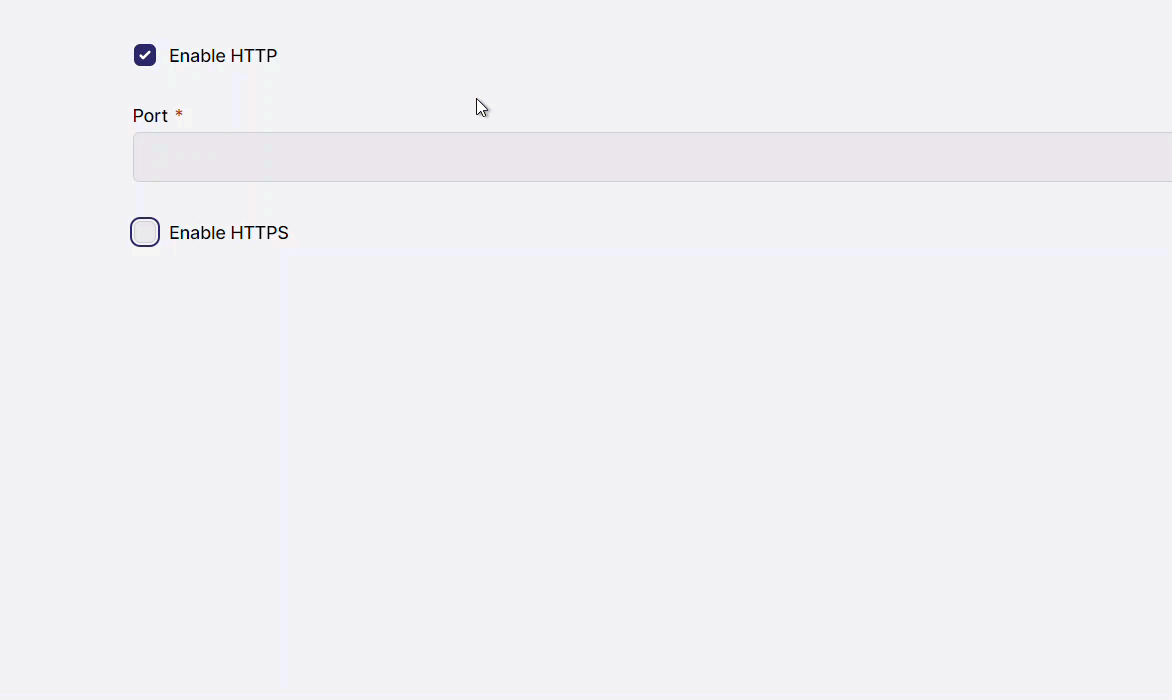

Warten Sie die Installation ab!

- Belassen Sie vorläufig die Einstellung Use local system account. Ersetzen Sie diesen zu einem späteren Zeitpunkt durch einen Benutzer-/AD-Account.
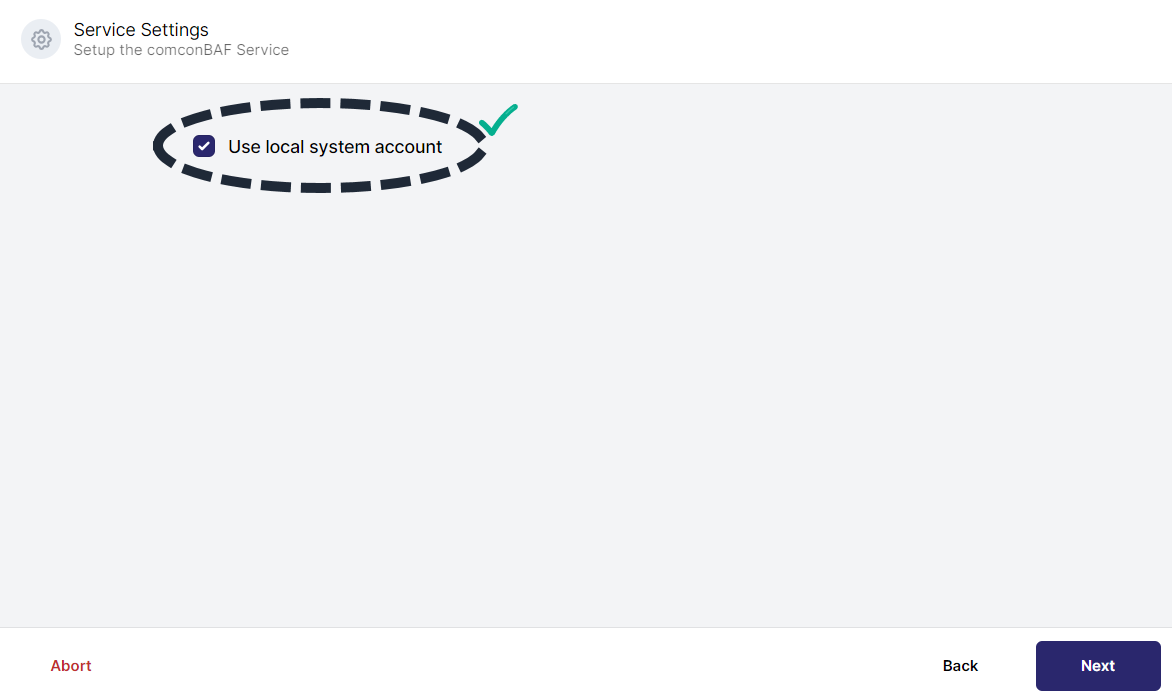

- Vergewissern Sie sich in der Eventmanagementkonsole unter dem Namen Ihrer Datenbank im Ordner Tabellen davon, dass inzwischen der Aufbau der sogenannten "ADC"-Tabellen eingeleitet wurde, wobei "ADC" für "ADdress Completion" steht; diese Tabellen verzeichnen alle uns bekannten Adressen und Adress-Bausteine der Welt. Warten Sie ab, bis diese vollständig aufgebaut wurden.
- Überprüfen Sie anschließend den Zugang zur BAF-Managementkonsole über den Browser durch den Ihnen von der com:con genannten Link!
¶ 5. Konfiguration
¶ 5. 1. Einrichten von Verbindungen
Richten Sie nun Ihre benötigten Verbindungen ein! Lesen Sie dazu hier weiter.
¶ 6. Abschluss
Stellen Sie zum Abschluss in den Datenbankeigenschaften den passenden / aktuellen Kompatibilitätsgrad ein.